WP 1: khởi tạo WordPress
Không cần phải cài cắm gì nhiều, bạn được hướng dẫn ngay theo cách làm để học thật đơn giản, dễ dàng như chơi trò chơi. Nào, cứ lần lượt làm theo các bước sau:
Bước 1: khởi chạy WordPress trong vòng 30 giây
Truy cập trang WordPress Playgound và đợi chừng 30 giây. Bạn được đua đến một màn hình, click mục Dashboard ở vị trí như khoanh đỏ:
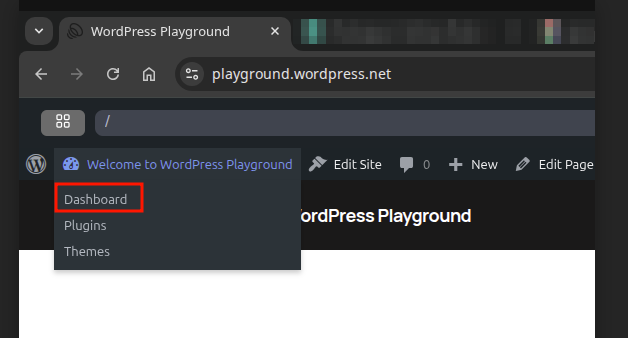
Bạn được đưa đến một màn hình đuọc gọi là Admin Dashboard (bảng điều khiển dành cho Admin). Là một người dùng WordPress, hầu hết thời gian bạn làm việc với màn hình này.
Tui đơn giản hoá xuống còn 3 thành phần: thanh menu đỉnh (top bar menu), menu chính (còn gọi là menu, hoặc menu trái, lelf sidebar), và vùng làm việc (phần rộng năm ở giữa màn hình và thay đổi tuỳ theo mục menu được chọn), như hình dưới:
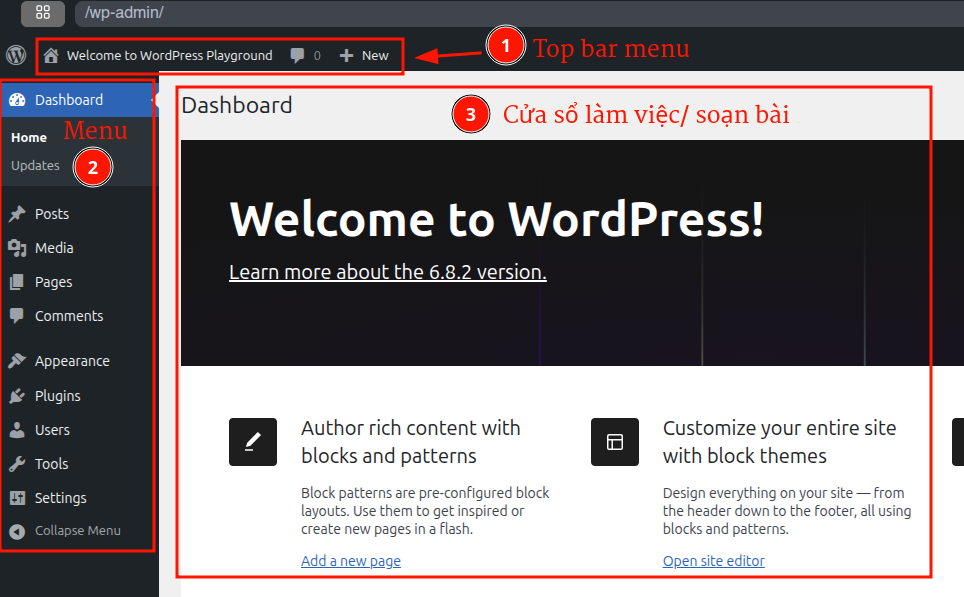
Bước 2: làm quen với màn hình Admin Dashboard
Cứ lần lượt click lên từng mục của menu chính để xem. Đừng do dự, đừng sợ sệt, chỉ xem thôi, đã làm gì đâu nên không có sự cháy nổ hoặc sai lầm đáng tiếc nào xảy ra.
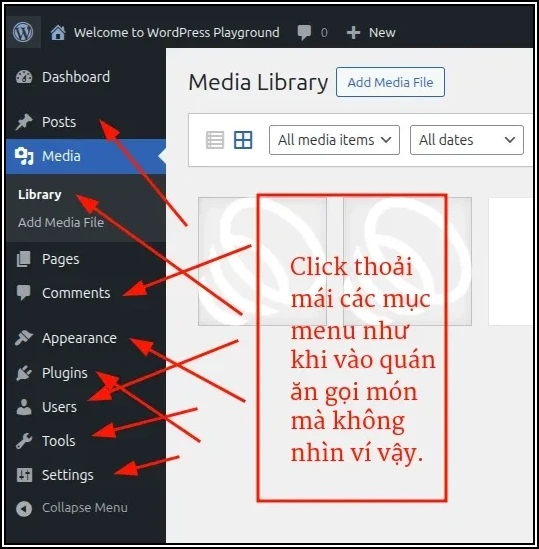
Hãy khám phá và đọc các thông tin hiển thị, có khi bạn còn hiểu tốt hơn tui và tui không phải giải thích gì thêm. Nói vui, chẳng mấy chốc bạn đã hình dung ra một CMS chuẩn mực và thông dụng như WordPress là thế nào.
Bước 3: tạo và xuất bản 1 bài viêt
Nào, bạn thử tạo một bài viết và xuát bản nó xem? Có phải là rê chuột đến mục Posts trên menu, click mục Add Post? Một màn hình hiện ra, bạn nhập tiêu đề bài viêt ở ô có 1 dòng, ô bên dưới to hơn, bạn nhập nội dung gì đó như là một đoạn ngẫu nhiên hoặc bài thơ như tui đang làm? Kết quả:
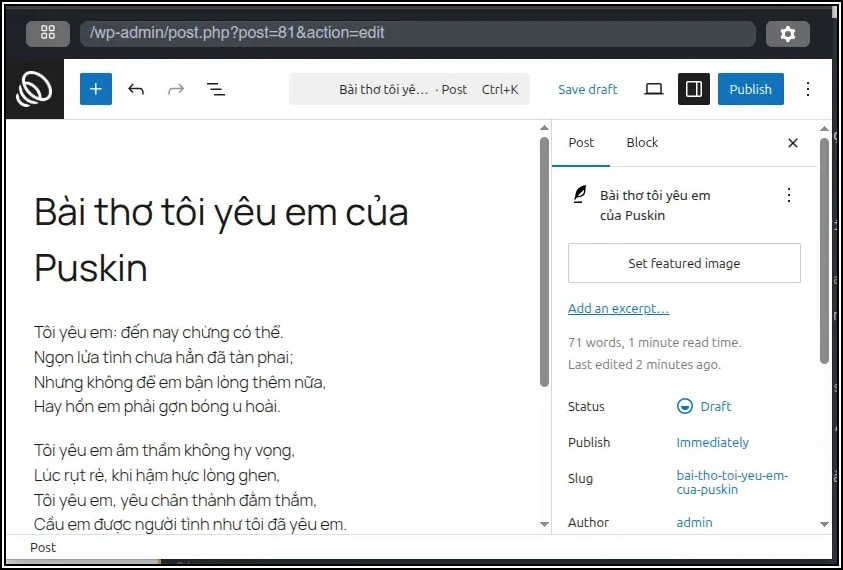
Nếu bạn đánh máy xong nội dung vài dòng, không biết làm gì thì bấm nút Publish ở góc phải - trên của trang, nếu bấm 1 lần chưa được, hãy bấm 2 lần, không được sợ… chó căn. Khi xuất bản thành công, góc trái dưới sẽ có hiển thị nhắc rằng bài xuất bản, có muốn xem không, nhanh chóng click vào đó để xem. Lúc đó, bạn sẽ được xem bài giống như người truy cập web, tức bài viết được xuất bản hoàn chỉnh, không còn đang trong cửa sổ có thể chỉnh sửa trực tiếp nội dung.
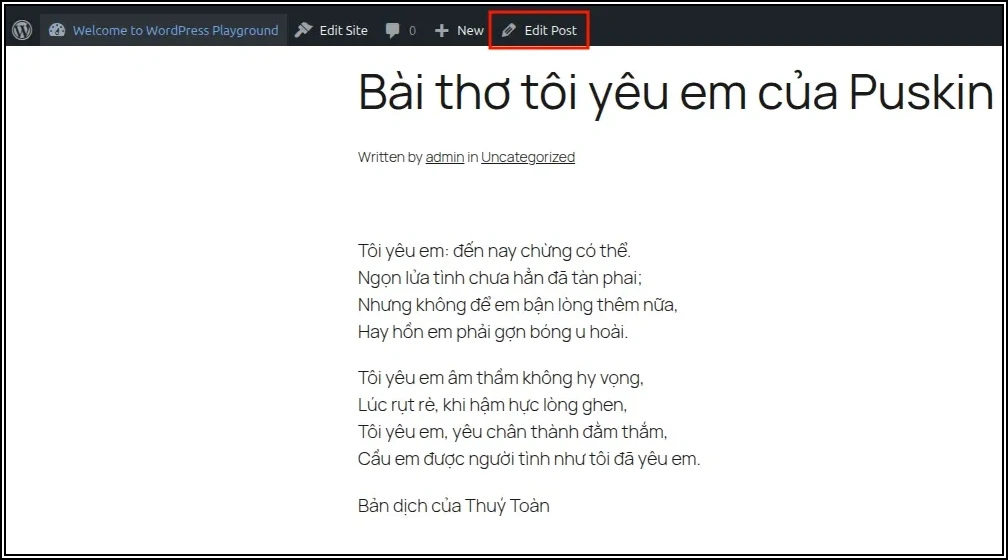
Màn hình bên trên chứng tỏ bạn đang xem như người truy cập, nhưng vì bạn là “người dùng đăng nhập” và đang có quyền Admin nên bạn thấy thanh menu top bar có chữ Edit Post giúp nhanh chóng đưa bạn trở về chỉnh sửa bài viết.
Vây, menu đỉnh trang top bar ta có thể hiểu đó là một menu chức năng ngữ cảnh tiện dụng, đừng quá lạm dụng. Con đường chính thống, mà ở đây chỉnh sửa bài viết bạn sẽ phải truy cập ở menu Posts.